Was ist Samsung Kies?Wie wird es heruntergeladen?
Maria updated on Aug 22, 2024 to iPhone Daten übertragen | How-to Articles
Zusammenfassung:
Samsung Kies hilft bei der Übertragung von Daten zwischen Samsung-Handys und Computern. In diesem Beitrag erfahren Sie, was Samsung Kies ist und wie Sie Samsung Kies herunterladen und verwenden.
Wenn Sie Ihre Geräte mit einem Windows- oder Mac-Computer verbinden und Daten übertragen möchten, können Sie Samsung Kies verwenden. Dies ist eine vollständige Anleitung zu Samsung Kies, einschließlich des Herunterladens und der Verwendung von Samsung Kies.
Samsung Kies ist eine kostenlose Desktop-Anwendung, die von Samsung entwickelt wurde, um Benutzer bei der Übertragung von Daten und der Verwaltung von Inhalten zwischen Samsung-Geräten und PCs zu unterstützen. Samsung Kies bietet eine Reihe von Funktionen, die den Datenverwaltungsprozess vereinfachen. Samsung Kies erleichtert den Nutzern die Interaktion mit Samsung-Geräten. Sie können ganz einfach Daten von Samsung-Smartphones und -Tablets auf den Computer übertragen.
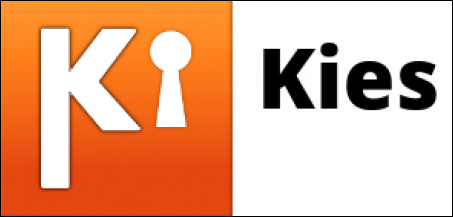
Hier sind einige der wichtigsten Funktionen von Samsung Kies:
Das Herunterladen von Samsung Kies ist ganz einfach. Am besten laden Sie es auf der offiziellen Samsung-Website herunter. Hier sind die genauen Schritte zum Herunterladen von Samsung Kies.
Schritt 1. Rufen Sie die Samsung-Website auf, um Samsung Kies zu finden (klicken Sie auf Support > Samsung Kies).
Schritt 2. Wählen Sie eine korrekte Kies-Version: Kies 2.6 (unterstützt Geräte, die älter sind als das Galaxy Note III, einschließlich Galaxy S4 und früher) und Kies 3 (unterstützt Geräte ab dem Galaxy Note III und später).
Schritt 3. Klicken Sie auf die Schaltfläche "KIES DOWNLOAD" oder "KIES3 DOWNLOAD", um eine .exe-Datei herunterzuladen.
Schritt 4. Öffnen Sie die Installationsdatei und folgen Sie den Installationsanweisungen.
Tipps zum Herunterladen von Samsung Kies:
Samsung Kies unterstützt normalerweise Windows und macOS. Wenn Sie Samsung Kies auf Ihren Computer heruntergeladen haben, können Sie viele Funktionen nach Ihren Bedürfnissen nutzen. Sehen wir uns an, wie man Samsung Kies verwendet.
Schritt 1. Verbinden Sie Ihr Samsung-Gerät über ein USB-Kabel mit dem Computer.
Schritt 2. Starten Sie Samsung Kies auf Ihrem Windows-PC oder Mac.
Schritt 3. Wenn Samsung Kies Ihr Gerät erkennt, können Sie einige Funktionen wie Datensicherung und -synchronisierung, Softwareaktualisierung und mehr nutzen.
Die Kompatibilität von Samsung Kies ist auf bestimmte Geräte und Betriebssystemversionen beschränkt. Möglicherweise ist es nicht mit allen Samsung-Geräten kompatibel. Benutzer, die Kompatibilitätsprobleme haben, sollten sich nach anderen Alternativen umsehen. Wenn Sie Probleme mit Samsung Kies haben oder wenn Ihr Gerät nicht unterstützt wird, verwenden Sie Samsung Smart Switch. Dabei handelt es sich um eine aktualisierte Software, die für neuere Samsung-Smartphones entwickelt wurde, um Daten zu übertragen. Sie können auch EaseUS MobiMover als Alternative verwenden, um Daten zwischen Samsung-Geräten und Computern problemlos zu übertragen. Es ist ein zuverlässiges Datentransfer-Tool, das die Übertragung und Sicherung von Daten ohne Probleme ermöglicht.
Samsung Kies ist ein praktisches Tool, das Daten zwischen Samsung-Geräten und dem Computer überträgt. Es kann Fotos, Musik und Videos verwalten und auch Gerätedaten sichern und wiederherstellen. Allerdings ist es nicht mit allen Samsung-Modellen kompatibel. Sie können eine Alternative zu Samsung Kies verwenden, um Ihre Telefondaten zu verwalten, zu sichern und zu übertragen.
Teilen Sie diesen Beitrag mit Ihren Freunden, wenn Sie ihn hilfreich finden!
Verwandete Artikel
So übertragen Sie iMessage auf ein neues iPhone oder iPad mit/ohne iCloud
So übertragen Sie eSIM vom iPhone auf Android (Schritt-für-Schritt-Anleitung)
So übertragen Sie Fotos von iPhone zu iPhone ohne iCloud
Beste App zum Übertragen von Fotos vom iPhone auf den PC [Vollständige Anleitung]